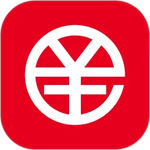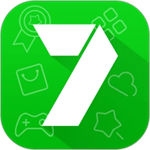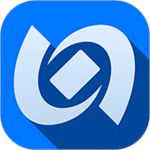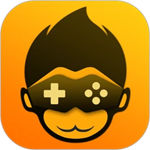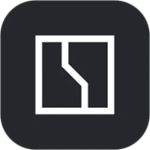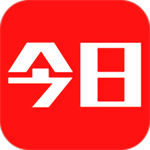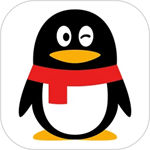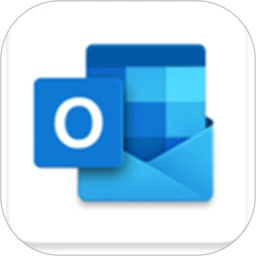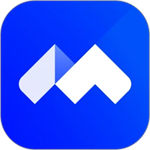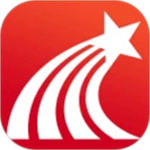QQ是一款社交通讯软件,采用了简洁的页面设计,有着强大且全面的功能,能够帮助用户和好友之间增加情感,支持各种文字,视频和语音等多种交流方式,给用户带来别样的使用体验。软件通过云能力,让数据在不同的终端设备,不同的使用场景下自由通畅流动,致力于打造一种跨终端的无缝体验。软件更加注重移动互联网时代下,大家日常生活中对于QQ的使用,多种元素掺杂交错带给用户全新的使用效果。有很多小伙伴都还不知道怎么更改撤回提示消息,接下来我给大家带来了更改撤回提示消息的具体操作教程,感兴趣的小伙伴一起来看看吧。
QQ怎么更改撤回提示消息
1、打开qq,点击左上角 头像 。
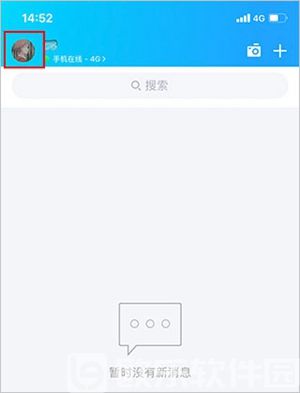
2、点击设置。
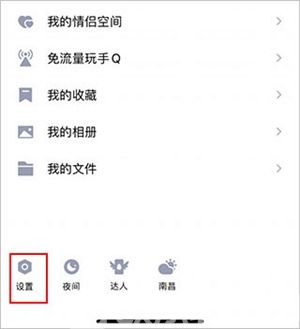
3、点击 辅助 功能。
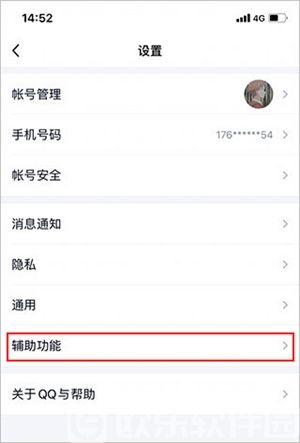
4、点击撤回消息设置。
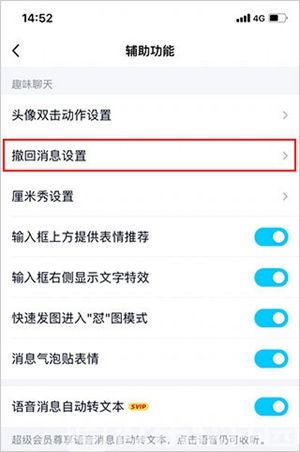
5、选择自己喜欢的撤回消息设置提示即可。
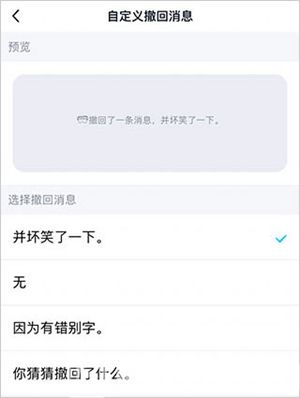
以上就是QQ怎么更改撤回提示消息的全部内容了,希望能够帮助到大家!想要获取更多相关精彩资讯内容请持续关注本站!